
时间:2024-03-27 09:44:11作者:来源:人气:我要评论(0)
驱动就是驱动计算机里软件的程序,如果win11电脑内的驱动不兼容了,那么就无法正常使用软件咯,这时候我们就打开win11电脑的设置选项,点击Windows更新选择中的高级选项,点击可选更新选择来更新可兼容的驱动,如果还是不行就去设备官网下载安装兼容的驱动吧。
win11驱动不兼容解决方法
方法一
1、点开开始菜单,进入系统“设置”
2、在设置面板的左下角找到并进入“Windows更新”
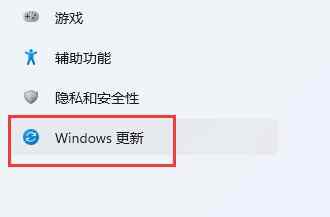
3、在Windows更新下找到并进入“高级选项”
4、在其他选项下进入“可选更新”就可以更新兼容的驱动了
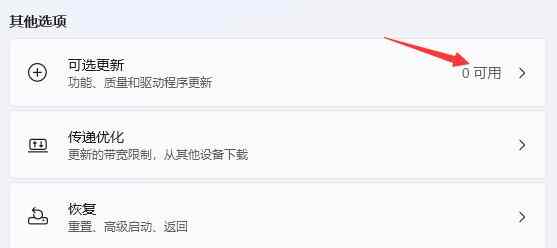
方法二
1、如果win11系统无法自动为你更新兼容的驱动
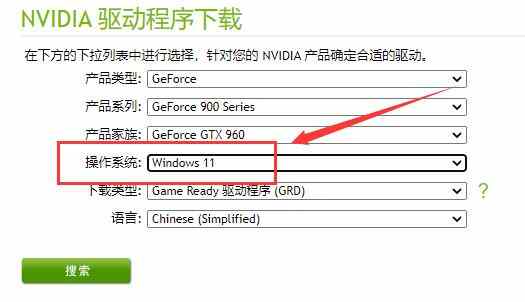
2、也可以去设备的官网,在官网上找到与win11兼容的驱动下载安装即可
相关阅读 win11家庭版怎么开启远程桌面 win11家庭版开启远程桌面教程 win11默认浏览器设置在哪里 win11默认浏览器怎么设置 win11蓝牙图标不显示怎么办 win11蓝牙图标不见了怎么办 win11alt+tab切换不了界面什么原因 win11alt+tab切换不了界面怎么解决 win11怎么改用本地账户登录 win11改用本地账户登录方法介绍 win11打开游戏就弹出ms-gamingoverlay怎么办 win11打开游戏就弹出ms解决办法 win11程序和功能在哪里 win11程序和功能位置介绍 win11未能启动虚拟机怎么办 win11未能启动虚拟机解决方案 win11阻止软件安装怎么办 win11阻止软件安装怎么解除方法介绍 win11面部识别不可用怎么办 win11面部识别不可用解决方法
热门文章
 win10双屏独立显示一个玩游戏,一个看视频方法
win10双屏独立显示一个玩游戏,一个看视频方法
 Win10电视直播软件推荐:Hello, TV使用教程技巧
Win10电视直播软件推荐:Hello, TV使用教程技巧
 win10packages文件夹可以删除吗 win10packages文件夹怎么删除
win10packages文件夹可以删除吗 win10packages文件夹怎么删除
 win10怎么设置系统默认编码为utf-8 win10设置系统默认编码为utf-8方法介绍
win10怎么设置系统默认编码为utf-8 win10设置系统默认编码为utf-8方法介绍
最新文章
人气排行